Win10正式版显存怎么看?win10查看显卡显存的方法!
发布时间:2017-04-06 22:35:35 浏览数:
在win10系统中我们要玩一款大型或新出的游戏之前一般都会先看一下官方给出的配置要求,查看自己的电脑是否能够兼容正常运行。运行大型游戏,最重要的莫过于显卡的性能了,如果性能好的话那么游戏中效果可以开高一些,体验更好的游戏画质,那么我们该如何查看电脑中的显存大小呢?下面小编给大家分享下win10查看显存大小的方法。
方法一:
1、按下【win+r】组合键打开运行,输入:dxdiag 点击确定,在弹出的框中点击“是”;
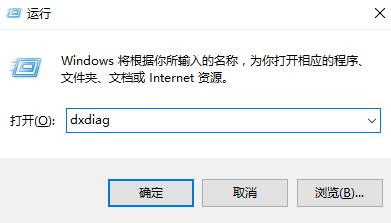
2、切换到【显示】选项卡,在下面估计内存总数 后面显示的便是显存大小了。
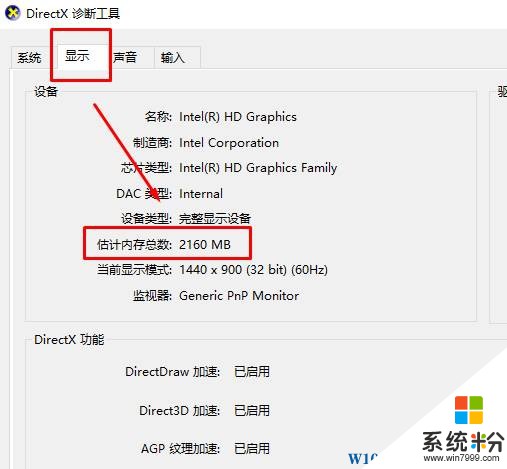
方法二:
1、在桌面单击右键,选择【显示设置】;
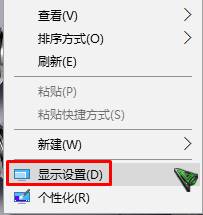
2、在右侧移动到底部,点击【高级显示设置】;
www.win7999.com
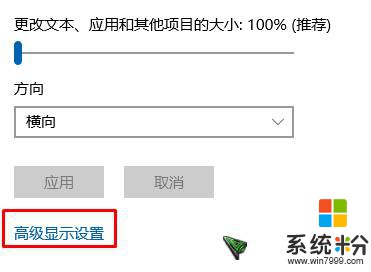
3、打开后在右侧底部点击【显示适配器属性】;
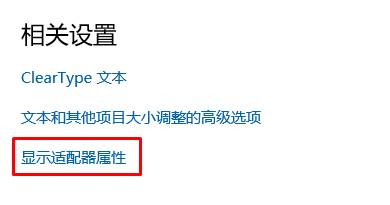
4、打开后我们就可以看到【总可用图形内存】就是显存大小了。
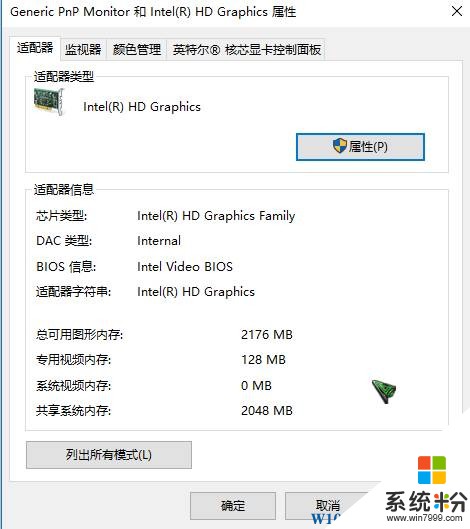
方法三:
1、借助第三方驱动管理软件,如:驱动人生、驱动精灵、驱动大师等软件打开后,等待检测完毕,可以通过硬件信息查看到显卡的相关数据。
以上就是小编给大家分享的win10查看显存的方法。
方法一:
1、按下【win+r】组合键打开运行,输入:dxdiag 点击确定,在弹出的框中点击“是”;
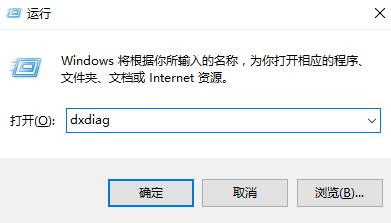
2、切换到【显示】选项卡,在下面估计内存总数 后面显示的便是显存大小了。
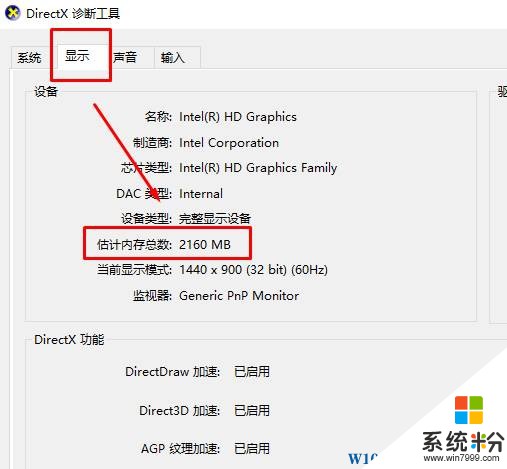
方法二:
1、在桌面单击右键,选择【显示设置】;
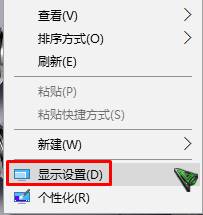
2、在右侧移动到底部,点击【高级显示设置】;
www.win7999.com
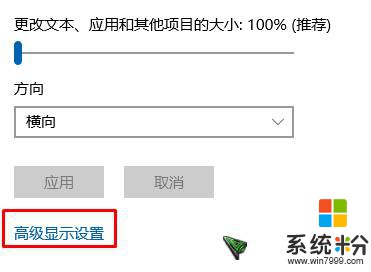
3、打开后在右侧底部点击【显示适配器属性】;
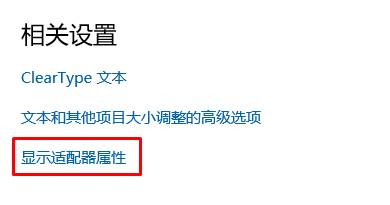
4、打开后我们就可以看到【总可用图形内存】就是显存大小了。
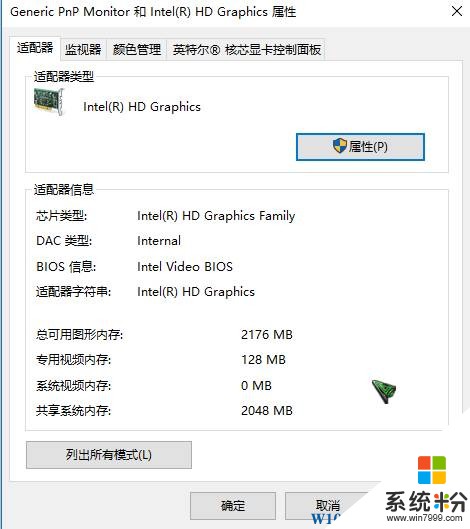
方法三:
1、借助第三方驱动管理软件,如:驱动人生、驱动精灵、驱动大师等软件打开后,等待检测完毕,可以通过硬件信息查看到显卡的相关数据。
以上就是小编给大家分享的win10查看显存的方法。